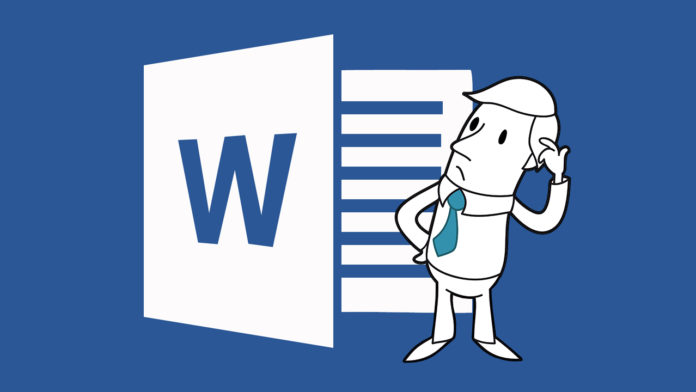Microsoft Word adalah bagian penting dari aplikasi Office yang dipastikan hadir pada setiap PC platform Windows di dunia. Tapi mungkin beberapa orang yang menggunakannya, belum memaksimalkan fungsi dari aplikasi Microsoft Word untuk memudahkan pekerjaan atau hal lainnya. Tim Telset.id akan membagikan cara-caranya sebagai berikut:
1. Quick Style
Kita tidak perlu membuang-buang waktu untuk menggunakan setiap fitur style untuk semua dokumen yang kita buat. Lebih baik, simpan style yang Anda sukai untuk nantinya Anda gunakan kembali dengan menggunakan Quick Styles untuk setiap dokumen yang dibuat. Ini Caranya!
2. Office Clipboard
Biasanya Anda hanya dapat bekerja dengan satu pilihan aplikasi pada saat yang sama. Namun yang membuat sulit adalah ketika kita harus memindahkan teks dari aplikasi satu ke yang lainnya. Namun dengan menggunakan fitur Office Clipboard, kita bisa dimudahkan dalam bekerja. Ini Caranya!
3. Melihat Format Tulisan
Untuk melihat format tulisan seperti spasi, tab, paragraph, dan seterusnya, kita bisa menggunakan fitur Show/Hide Format agar ketika kita bingung saat mencari tulisan yang memiliki dua spasi, kita bisa dengan mudah menemukannya jika mengaktifkan fitur ini. Ini Caranya!
4. Atur Auto-Corrections
Salah satu komplain yang sering dikeluhkan oleh banyak pengguna Microsoft Word adalah mereka tidak bisa menghentikan aplikasi ini untuk mengganti tulisan yang mereka ketikan karena adanya fitur auto-corrections. Memang fitur ini bisa sangat membantu, namun kadang juga mengganggu. Jadi jika Anda merasa sangat terganggu, lebih baik mematikan fitur ini. Ini Caranya!
5. Kerja Sama Membuat Satu Dokumen Secara Online
Jika Anda pengguna Google Docs, mungkin Anda tahu bahwa layanan dari Google ini memungkinkan kita untuk mengedit dokumen dengan orang lain. Nah, di Word 2016 pun, Anda bisa mengerjakan suatu dokumen secara online ditambah, Anda bisa mengakses dokumen tersebut dari perangkat yang berbeda untuk mengedit dokumen tersebut. Ini Caranya!
6. Buka Dua Dokumen Bersebelahan
Ketika kita sedang bekerja dan membutuhkan dua dokumen yang harus dibuka secara bersamaan, Anda bisa menggunakan fitur View Side by Side. Lalu untuk memudahkannya lagi, Anda bisa menggunakan Synchronous Scrolling yang memungkinkan kita untuk scroll dua dokumen secara bersamaan. Ini Caranya!
7. Buat Shortcut pada Keyboard
Untuk menghemat waktu pekerjaan, kenapa tidak coba untuk membuat semacam shortcut pada keyboard kita pada Word? Anda bisa membuat shortcut untuk setiap fungsi di Word untuk keyboard. Ini Caranya!
8. Informasi Detail tentang Dokumen
Salah satu fitur yang berguna pada Word yang sekarang adalah adanya status bar yang berada di bawah yang berisikan informasi tentang dokumen yang sedang Anda kerjakan. Ini Caranya!
9. Mengetikkan Kata yang Sama
Mari memulai untuk memudahkan pekerjaan kita yang sekarang dengan memaksimalkan fitur pada Word. Salah satunya adalah dengan menggunakan fitur yang dapat membantu Anda untuk tidak lagi mengetikkan kata yang sama secara berulang kali. Ini Caranya!
10. Buka Dokumen dengan Mudah dan Cepat Tanpa Buka File Explorer
Dengan membuat daftar dokumen penting yang sering dibuka, Anda tidak perlu lagi membuka file explorer untuk mencari dokumen yang biasanya Anda buka untuk menghemat waktu. Ini Caranya!
11. Cek Layak atau Tidaknya Dokumen untuk Dibaca
Ini adalah salah satu dari sekian banyak cara cepat yang dapat memudahkan Anda saat bekerja menggunakan Word. Dengan cara ini, Anda dapat menilai suatu dokumen layak atau tidak untuk dibaca oleh rekan, bos, atau lainnya. Ini Caranya!